これで安心!LINEバックアップの失敗を避ける3つのポイント

1. スマホだけでできる!LINEトークのバックアップ手順をわかりやすく解説
「LINEのトーク履歴を失わないためにバックアップは必須。でも、パソコンなしで本当にできるの?」と不安になる方も多いのではないでしょうか。
この記事では、スマホだけで簡単にLINEトークをバックアップする方法を紹介します。シンプルな手順で、iPhoneでもAndroidでもすぐに実践できるようになります。
それでは早速進めていきましょう。
LINEのトークをGoogle DriveまたはiCloudに保存する手順
クラウドサービスを使えば、スマホだけでLINEトークのバックアップが可能です。
AndroidはGoogle Drive、iPhoneはiCloudを使うことで、PCなしで安全にバックアップが取れます。
LINEアプリが公式に推奨する手順であり、万が一のデータ消失時にも簡単に復元できます。
LINEの「設定>>トークのバックアップ」から「今すぐバックアップ」を選びバックアップを実行するだけで完了します。
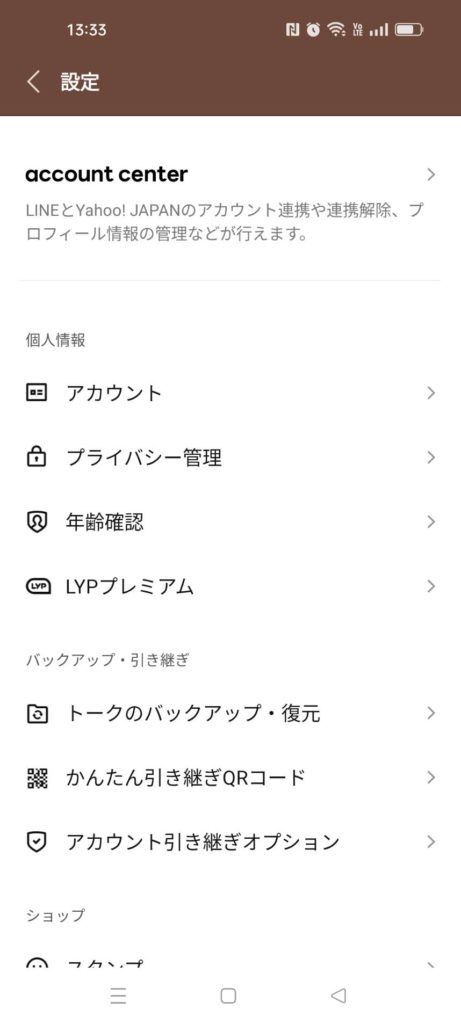
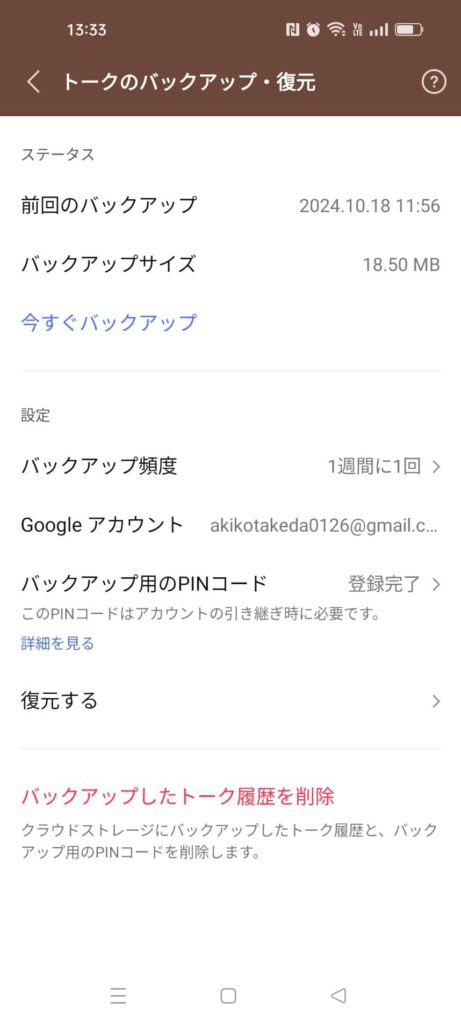
2.機種変更で失敗しないために!LINEのバックアップ準備チェックリスト
新しいスマホに乗り換えるとき、一番心配なのがLINEのトーク履歴の引き継ぎではないでしょうか?
「ちゃんとバックアップを取ったつもりだったのに、データが消えてしまった…」なんてことは避けたいですよね。
そこで、機種変更前に確認すべきポイントをまとめたチェックリストをご紹介します。
これを参考にすれば、安心して新しいスマホに切り替えることができます。
クラウドの空き容量を確認しよう
Google DriveやiCloudに十分な空き容量があるかを必ず確認しましょう。
容量不足だとバックアップが完了せず、トーク履歴が保存されないことがあります。
AndroidではGoogle Drive、iPhoneではiCloudの「ストレージ管理」から残り容量を確認できます。
特に写真やファイルの多い人は注意が必要です。
安定したWi-Fi環境でバックアップを取る
Wi-Fiが安定している場所でバックアップを実行しましょう。
モバイル通信や不安定なWi-Fi環境だと、途中で接続が切れて失敗する可能性が高まります。
LINEのバックアップはトーク履歴のサイズに応じて時間がかかるため、安定した回線が必要です。自宅やオフィスのWi-Fiを利用するのが理想です。
LINEのバージョンを最新にアップデートする
機種変更前には、LINEアプリを最新バージョンにアップデートしておきましょう。
古いバージョンのままだと、バックアップやデータの復元が正常に行われないことがあります。
LINEはアップデートで不具合修正を行っているため、常に最新の状態で使用するのが安心です。スマホの「App Store」または「Google Play」で最新バージョンに更新できます。
3.バックアップを自動化する方法で手間をゼロに!LINEの自動バックアップ設定の手順
毎回手動でバックアップを取るのは、ついつい忘れてしまいがちですよね。
でも、LINEには便利な「自動バックアップ」機能があります。
これを設定しておけば、バックアップを取る手間をかけずに、安心して使い続けられます。
LINEの自動バックアップの仕組みと手順
LINEの自動バックアップ機能を使えば、設定した頻度で自動的にトーク履歴をクラウドに保存できます。
LINEアプリ内で設定することで、Wi-Fi接続時に自動的にバックアップが実行されます。これにより、バックアップを忘れても安心です。
LINEの「設定>トーク>トークのバックアップ」から、「自動バックアップ」をオンにし、頻度を「毎日」「毎週」「毎月」から選ぶことで完了します。
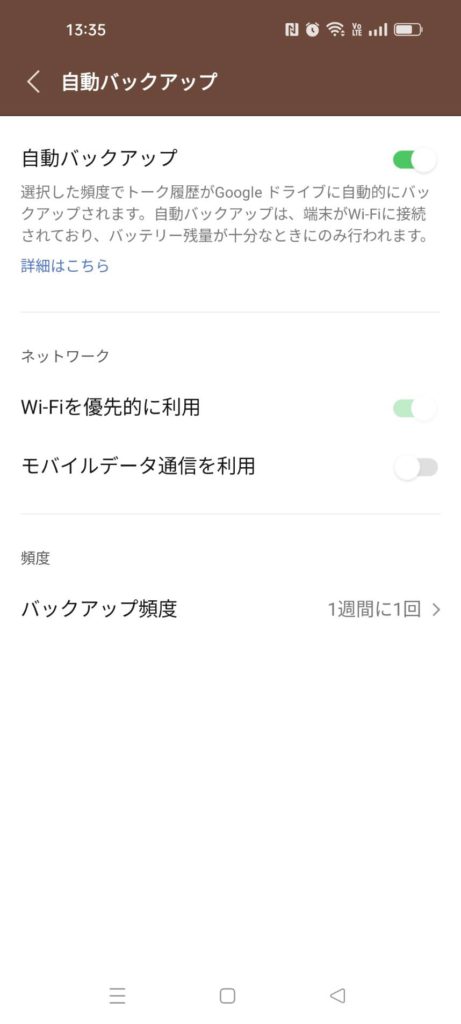
まとめ
スマホだけでLINEトークのバックアップを取るには、AndroidはGoogle Drive、iPhoneはiCloudを利用すると便利で簡単です。
機種変更時のデータ引き継ぎを確実にするため、クラウドの容量確認やWi-Fi環境の安定を事前にチェックしましょう。
自動バックアップを設定することで、手間を省きつつ定期的にトーク履歴を安全に保存できます。









